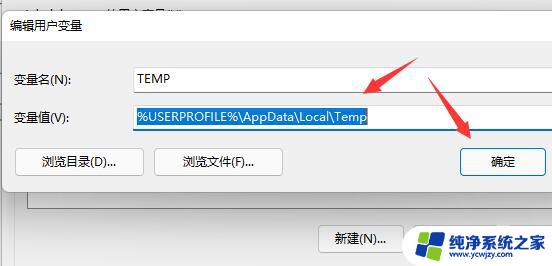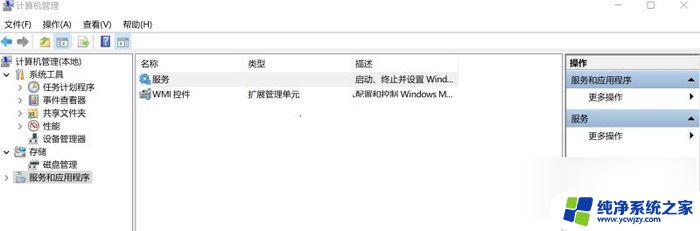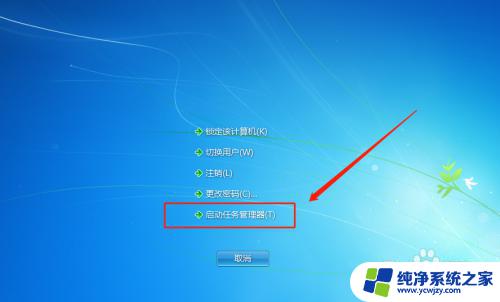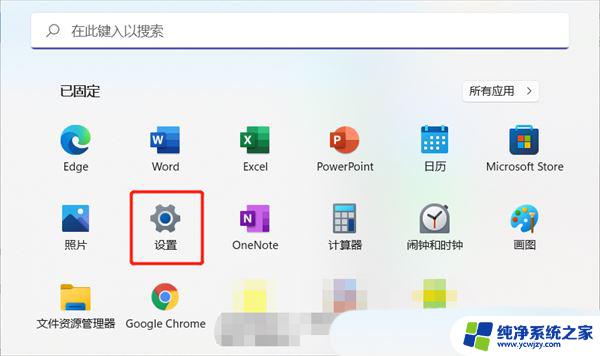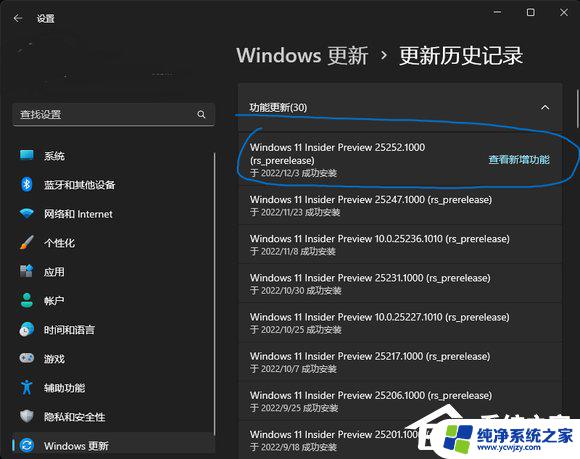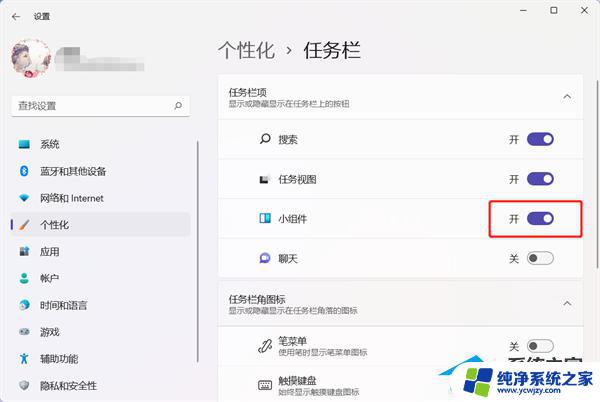电脑声音和wifi和电源不能单独点击 win11音量图标点击没反应解决方法
近日许多用户反映在使用Win11系统时遇到了一些麻烦,例如无法单独点击电脑声音、WiFi以及电源图标,导致无法进行相应操作的情况,这些问题给用户的正常使用带来了一定的困扰。不用担心针对这些问题,我们提供了一些解决方法,帮助用户快速解决这些烦恼,恢复系统的正常使用。下面我们将详细介绍针对这些问题的解决办法。
win11音量wifi电量图标点击没反应解决方法:
方法一:
在注册表里面新建systray.exe字符串值,添加重启以后无效。(注意:该方法会添加一个系统开机启动项,如果该方法无效。记得进注册表删掉这个值)操作过程如下图所示:
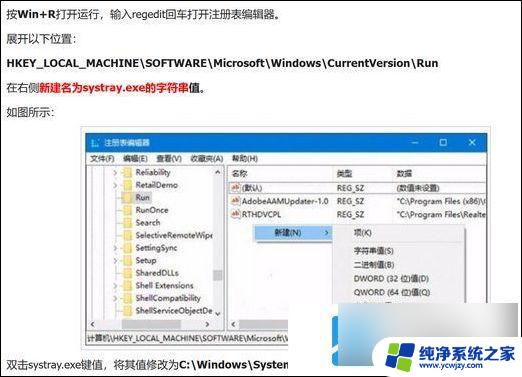
方法二:
windows应用商店下载earTrumpet这个软件,这样任务栏会多出来一个音量图标,而且可以分应用调节音量,之前在win10使用感觉合适,但是win11自带的音量图标无法隐藏,再加上网络按钮也弹不出网络选择和蓝牙选择,所以不太推荐这个方法。
方法三:
下载Dism++这个软件,把系统优化里面的“隐藏操作中心任务栏托盘”关闭,这个方法对我的电脑无效。
方法四:
按一下windows键,输入服务。打开服务窗口,找到windows推送通知系统服务这一项,右键打开它的属性,启动类型改为“禁用”,再点击停止按钮停止该服务,重启电脑,点击音量按钮弹出调节面板。(注意:为了防止禁用该服务出现其他问题,建议出来音量调节面板以后。再自己手动把这个服务设置成自动,并且启动起来这个服务)
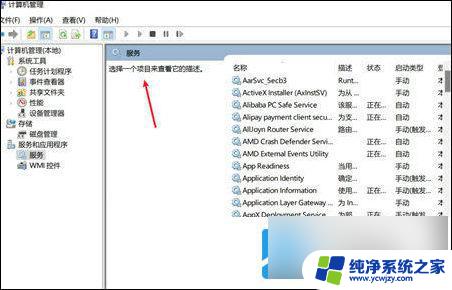
以上就是电脑声音和wifi和电源不能单独点击的全部内容,有遇到相同问题的用户可参考本文中介绍的步骤来进行修复,希望能够对大家有所帮助。